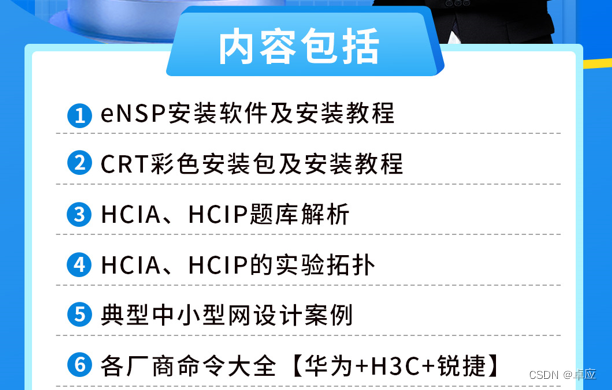4.2子网划分
“有类编址”的地址划分过于死板,划分的颗粒度太大,会有大量的主机号不能被充分利用,从而造成了大量的IP地址资源浪费。因此可以利用子网划分来减少地址浪费,即VLSM (Variable Length Subnet Mask),可变长子网掩码。将一个大的有类网络,划分成若干个小的子网,使得IP地址的使用更为科学。
4.2.1为什么要划分子网
我们现在来看一个B类IP地址172.16.1.1,通过上节的内容我们可以算出它的网络位、主机位、子网掩码、网络地址、广播地址、主机地址和主机数见表4-1.
表4-2 172.16.1.1计算
IP地址 |
类别 |
网络位 |
主机位 |
子网掩码 |
网络地址 |
广播地址 |
主机地址 |
主机数 |
172.16.1.1 |
B |
16 |
16 |
255.255.0.0 |
172.16.0.0 |
172.16.255.255 |
172.16.0.1至172.16.255.254 |
216-2 |
通过表4-1我们可以看出,172.16.0.0网段的主机数为65534,这种IP地址的划分在实际工作中是不合理的,假如我们把这个网段分配的A公司,如图4-6所示,那么这种分配方案会产生如下问题:第一:很少有企业需要这么多的主机数,浪费IP地址,第二:这么多主机在一广播域,一旦发生广播,内网不堪重负。
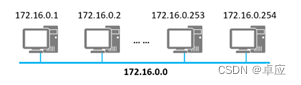
图4-6 172.16.0.0网段组网
因此可以利用子网划分来减少地址浪费,即VLSM (Variable Length Subnet Mask),可变长子网掩码。将一个大的有类网络,划分成若干个小的子网,使得IP地址的使用更为科学。如图4-7所示:

图4-7 VLSM
通过VLSM划分网络有如下好处:
- 将一个网络号划分成多个子网,每个子网分配给一个独立的广播域。
- 如此一来广播域的规模更小、网络规划更加合理。
- IP地址得到了合理利用。
4.2.2如何进行子网划分
- 原网段分析
假设有一个C类网段地址:192.168.10.0;默认情况下,网络掩码为24位,包括24位网络位,8位主机位。通过计算可以得出它的网络地址、广播地址和主机地址和主机数见表4-3,
表4-3 192.168.10.0网段分析
IP地址 |
类别 |
网络位 |
主机位 |
子网掩码 |
网络地址 |
广播地址 |
主机地址 |
主机数 |
192.168.10.0 |
C |
24 |
8 |
255.255.255.0 |
192.168.10.0 |
192.168.10.255 |
192.168.10.1至192.168.10.254 |
28-2 |
- 借主机位给网络位
现在,将原有的24位网络位向主机位去“借”1位,这样网络位就扩充到了25位,相对的主机位就减少到了7位,而借过来的这1位就是子网位,此时网络掩码就变成了25位,即255.255.255.128,或/25。
子网位:可取值0或取值1,则得到了两个新的子网。两个新的子网网段分析见表4-4。
表4-4 192.168.10.0借1位主机位
子网 |
类别 |
网络位 |
主机位 |
子网掩码 |
网络地址 |
广播地址 |
主机地址 |
主机数 |
192.168.10.0xxxxxxx |
C |
25 |
7 |
255.255.255.128 |
192.168.10.0 |
192.168.10.127 |
192.168.10.1至192.168.10.126 |
27-2 |
192.168.10.1xxxxxxx |
C |
25 |
7 |
255.255.255.128 |
192.168.10.128 |
192.168.10.255 |
192.168.10.129至192.168.10.254 |
27-2 |
4.3.2实验二:子网地址配置
- 实验需求
- 实验拓扑

- 实验步骤
步骤1:路由器R1的配置
<Huawei>system-view
[Huawei]undo info-center enable
[Huawei]sysname R1
[R1]interface g0/0/0
[R1-GigabitEthernet0/0/0]ip address 172.16.1.1 24
[R1-GigabitEthernet0/0/0]undo shutdown
[R1-GigabitEthernet0/0/0]quit
步骤2:路由器R2的配置
<Huawei>system-view
[Huawei]undo info-center enable
[Huawei]sysname R2
[R2]interface g0/0/1
[R2-GigabitEthernet0/0/1]ip address 172.16.1.2 24
[R2-GigabitEthernet0/0/1]undo shutdown
[R2-GigabitEthernet0/0/1]quit
- 实验调试
<R1>ping 172.16.1.2
PING 172.16.1.2: 56 data bytes, press CTRL_C to break
Reply from 172.16.1.2: bytes=56 Sequence=1 ttl=255 time=100 ms
Reply from 172.16.1.2: bytes=56 Sequence=2 ttl=255 time=60 ms
Reply from 172.16.1.2: bytes=56 Sequence=3 ttl=255 time=40 ms
Reply from 172.16.1.2: bytes=56 Sequence=4 ttl=255 time=30 ms
Reply from 172.16.1.2: bytes=56 Sequence=5 ttl=255 time=70 ms
--- 172.16.1.2 ping statistics ---
5 packet(s) transmitted
5 packet(s) received
0.00% packet loss
round-trip min/avg/max = 30/60/100 ms
4.3.3实验三:节点地址配置
- 实验需求
- 实验拓

- 实验步骤
步骤1:路由器R1的配置
<Huawei>system-view
[Huawei]sysname R1
[Huawei]undo info-center enable
[Huawei]sysname R1
[R1]interface g0/0/0
[R1-GigabitEthernet0/0/0]ip address 172.16.1.0 16
[R1-GigabitEthernet0/0/0]undo shutdown
[R1-GigabitEthernet0/0/0]quit
步骤2:路由器R2的配置
<Huawei>system-view
[Huawei]undo info-center enable
[Huawei]sysname R2
[R2]interface g0/0/1
[R2-GigabitEthernet0/0/1]ip address 172.16.2.0 16
[R2-GigabitEthernet0/0/1]undo shutdown
[R2-GigabitEthernet0/0/1]quit
- 实验调试
<R1>ping 172.16.2.0
PING 172.16.2.0: 56 data bytes, press CTRL_C to break
Reply from 172.16.2.0: bytes=56 Sequence=1 ttl=255 time=60 ms
Reply from 172.16.2.0: bytes=56 Sequence=2 ttl=255 time=30 ms
Reply from 172.16.2.0: bytes=56 Sequence=3 ttl=255 time=40 ms
Reply from 172.16.2.0: bytes=56 Sequence=4 ttl=255 time=30 ms
Reply from 172.16.2.0: bytes=56 Sequence=5 ttl=255 time=30 ms
--- 172.16.2.0 ping statistics ---
5 packet(s) transmitted
5 packet(s) received
0.00% packet loss
round-trip min/avg/max = 30/38/60 ms
- 信。
本文出自作者的《HCIA Datacom学习指南》
在文章最后加作者VX:可以免费领取以下资料